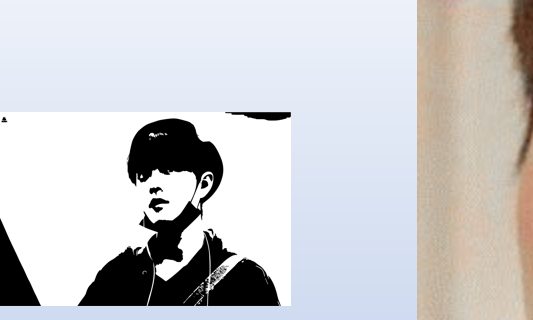3D模型
- 3D模型
- SU模型
- 材质
- 贴图
- CAD图纸
- 灵感图
- 全球案例
- 效果图
- 方案文本
- PS免抠
3D模型
SU模型
材质
贴图
CAD图纸
灵感图
全球案例
效果图
方案文本
PS免抠
猜你想搜
最近搜索
热门搜索
1.准备好多层图片,并在制作PPT前将它们编号,如有8张图片,则编号1的图片是你希望首先出现的,......第8张则是希望最后出现的;
2.将这8张图片依次插入到一张幻灯片上(8张图呈重叠复盖).编号1的图插入后,接做自定义动画/渐变/之前,编号2~8的图插入后均用自定义动画/渐变/之后.
这样便可实现一张幻灯片多层图片播放了!
1、电脑打开PPT,然后点击插入图片。
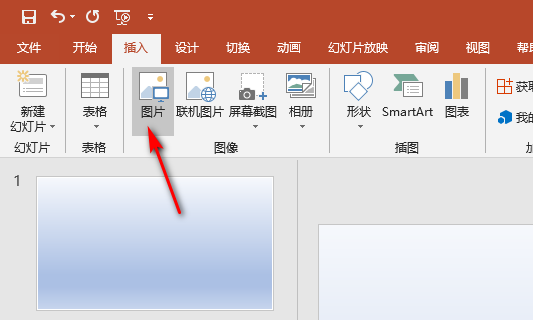
2、连续插入几张图片,并选中其中一张。
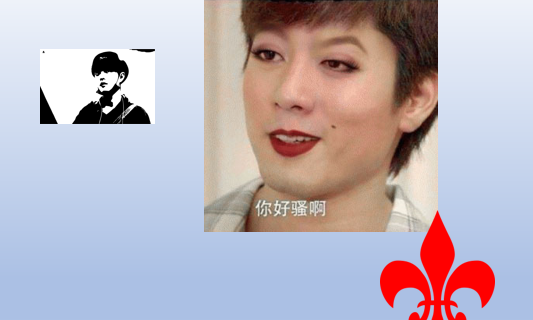
3、选中图片后,点击工具栏中的添加动画。
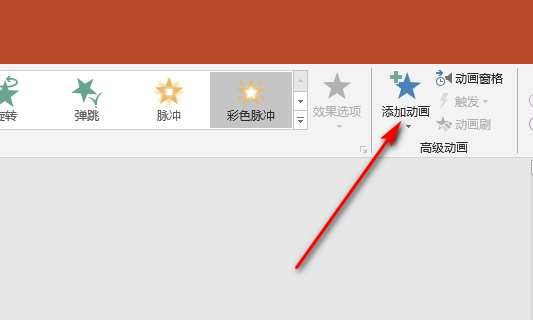
4、点击添加动画后,分别给每张图片都添加一个进入的动画。
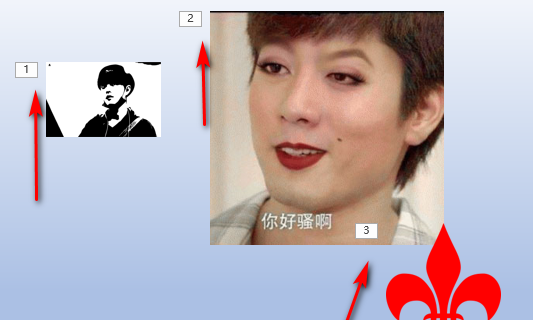
5、都添加好动画后,进入播放页面,就可以播放多张图片了。